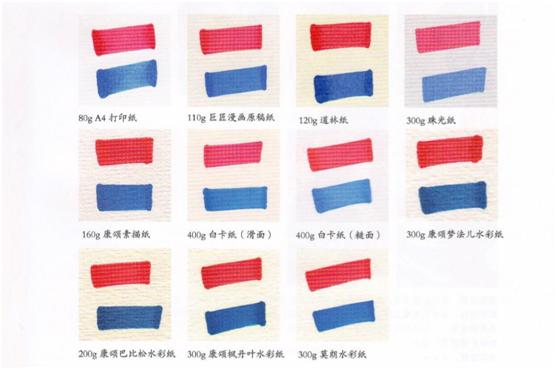移动工具是 PS中最常用的工具之一,其快捷键为V,位于工具箱的最顶端,可以用来移动文件中的图层、选区内的图像或是将图像拖入其他文件中。移动操作主要针对整体图层或者多个图层,也可以针对图层上选区内的像素,因此移动工具和图层密不可分。
基本操作
1、选择图层
移动图层前,首先要选中相应的图层。我们可以用鼠标右键单击画面,选择相应图层,如图所示;也可以在【图层】面板上选择相应图层,如图所示,然后就可以在画面中移动该图层。


2、自动选择图层
如果勾选选项栏中的【自动选择】选项,用鼠标左键单击某个图层即可将其选中,然后可以直接移动,如图所示。

如果没有勾选【自动选择】选项,按住Ctrl键并使用鼠标左键单击图层也能选中相应的图层。
3、约束角度移动
按住Shif键并配合鼠标左键拖动,可约束角度移动图层,能够水平、垂直或向45°方向移动图层。
4、按方向键移动
使用上、下、左、右方向键,能够对图像进行微调,每按一下移动1个像素;按住 Shift键的同时按方向键可以一次移动10个像素。
5、移动并复制
选择图层,按住Alt键并配合鼠标左键拖动,图层会被复制并移动。
,